win10系统怎么更改Cortana搜索栏的文字信息
在win10系统中,我们会看到电脑下方有一个Cortana搜索栏,通常默认文字信息是“我是Cortana,小娜,有问题尽管问我。”,但是有些追求个性化的用户想要更改Cortana搜索栏的文字信息的话该怎么操作呢,本教程就给大家带来具体的更改方法。
具体步骤如下:
1、在搜索栏中输入regedit,按回车键进入注册表编辑器;
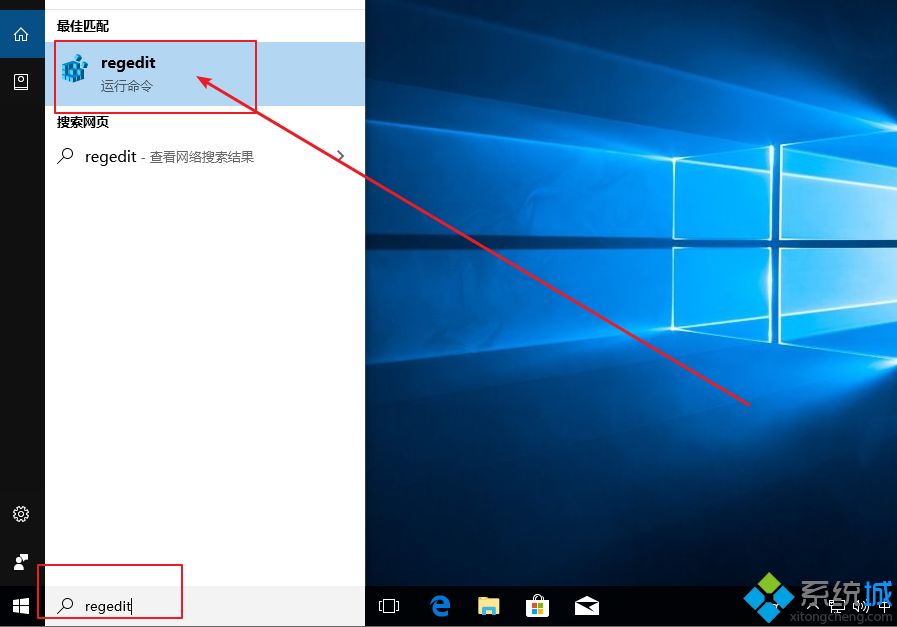
2、定位到【HKEY_CURRENT_USER\Software\Microsoft\Windows\CurrentVersion\Search\Flighting】;
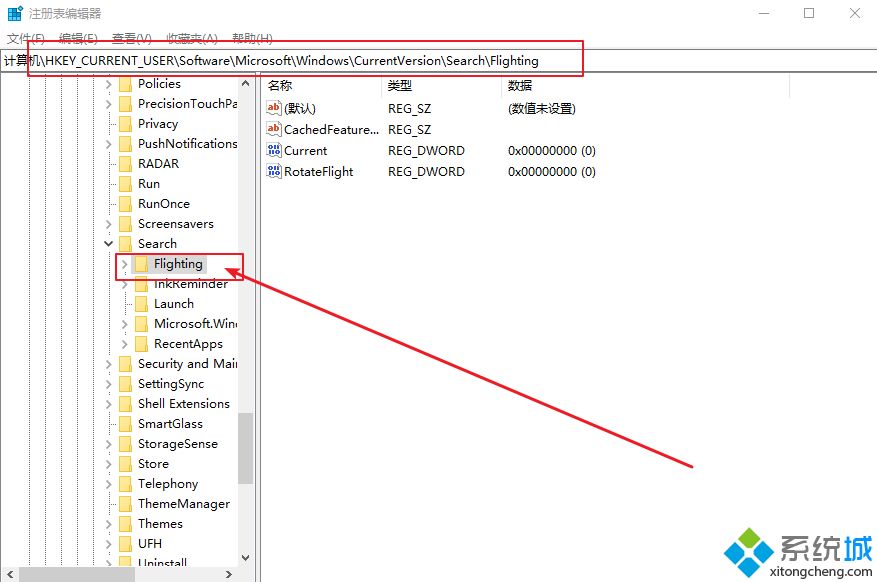
3、找到 Current 和 RotateFlight 两个值,把数值数据都改为0;
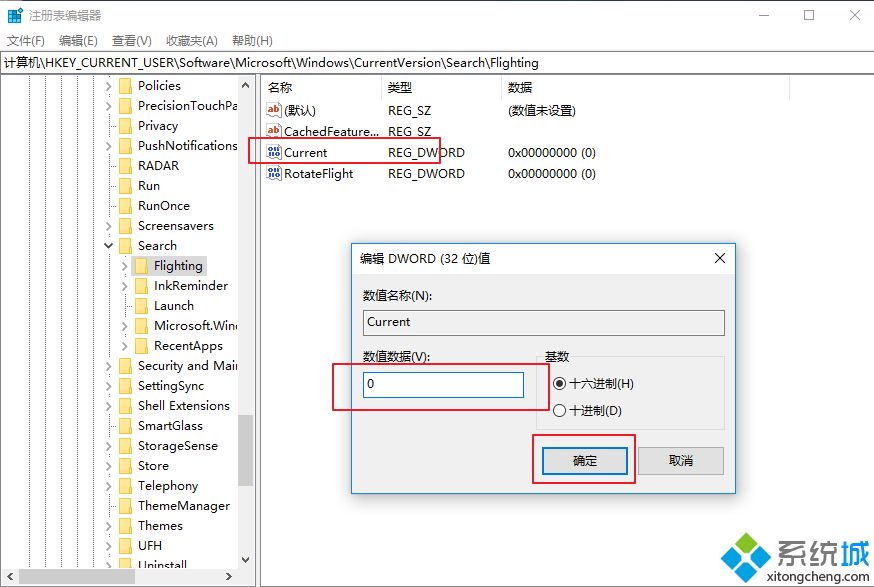
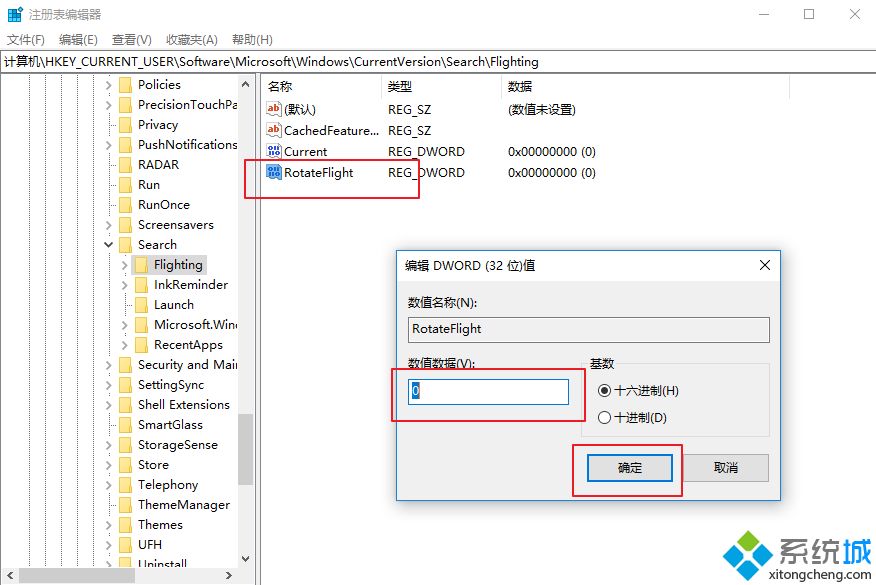
4、定位到【HKEY_CURRENT_USER\Software\Microsoft\Windows\CurrentVersion\Search\Flighting\0】;
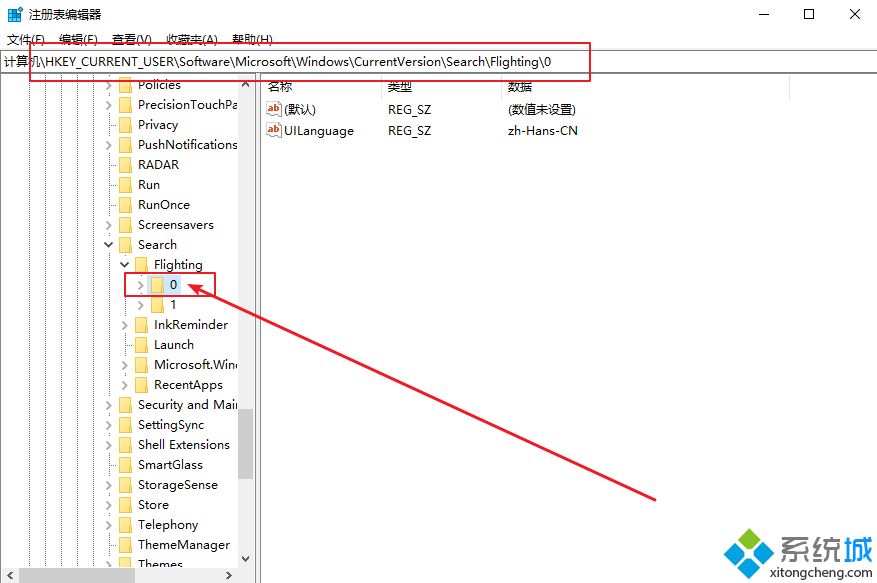
5、新建项,命名为 SearchBoxText;
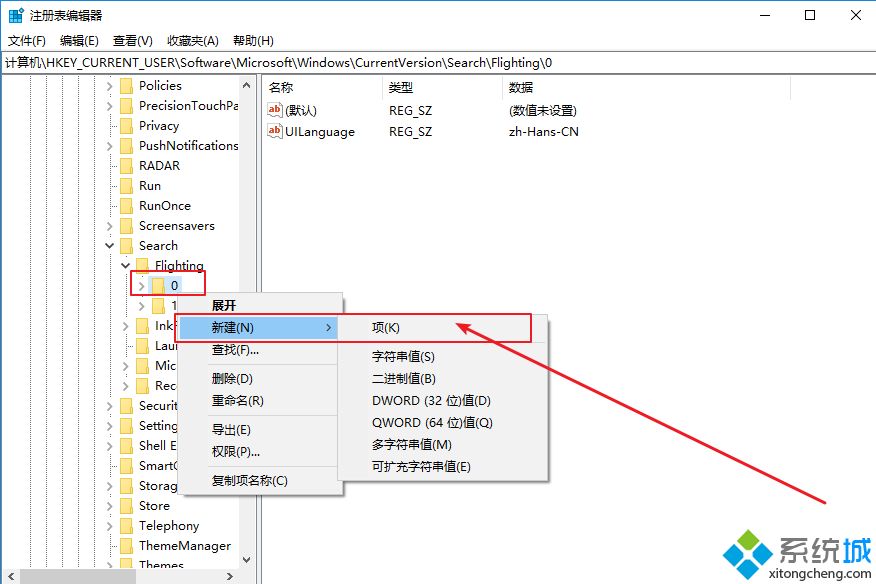
6、新建字符串值,命名为 value,双击后在数值数据中输入你希望显示的内容,如下图;
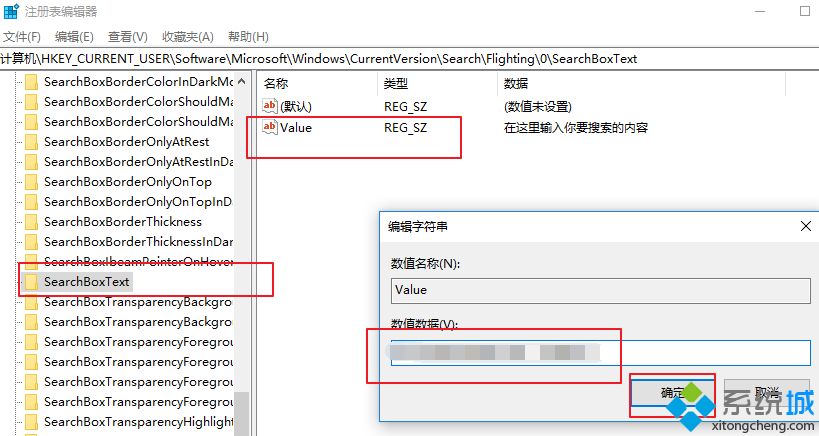
7、最后,即可看见文字信息变成了你修改的内容了!
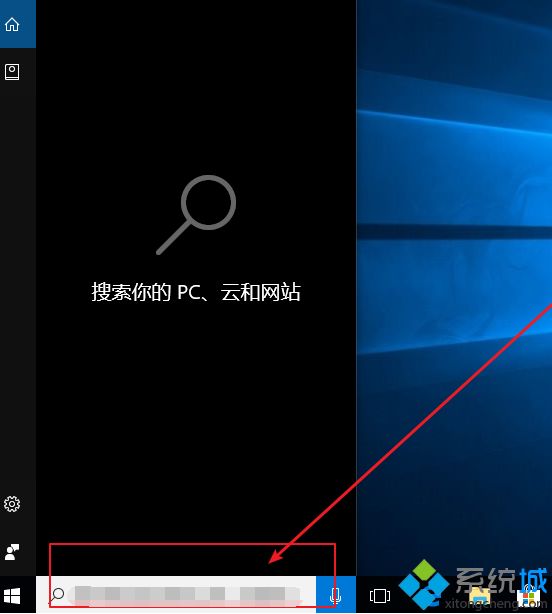
关于win10系统怎么更改Cortana搜索栏的文字信息就给大家介绍到这边了,大家可以参照上面的方法来修改吧。
我告诉你msdn版权声明:以上内容作者已申请原创保护,未经允许不得转载,侵权必究!授权事宜、对本内容有异议或投诉,敬请联系网站管理员,我们将尽快回复您,谢谢合作!










